3 vinkkiä täydellisiin esityksiin käyttämällä Keynotea iPadille
Sekalaista / / February 12, 2022

Jos jollain tavalla iPad ylittää melkein kaikki muut markkinoilla olevat tabletit, se johtuu siitä, kuinka uskomattoman tuottava se voi olla. Joitakin parhaita esimerkkejä tämän väitteen todistamiseksi ovat Applen oma iWork-sovellussarja, jonka avulla iPad voi toimia täysi tekstinkäsittelyohjelma Pagesilla tai erittäin suorituskykyisenä ja helppokäyttöisenä taulukkolaskentaohjelma Numbersin ansiosta.
Toinen alue, jolla iPad loistaa, mutta useimmat iPadin omistajat eivät hyödynnä sitä täysin, ovat esitykset. Paras esimerkki tästä on jälleen Applen oma diaesityssovellus, Keynote, joka on erittäin tehokas ja jonka avulla iPadin käyttäjät voivat paitsi luoda upeita pääpuheenvuoroja, myös esittää ne parhaalla mahdollisella tavalla.
Ja tämä on juuri se Keynoten osa, jonka näytämme sinulle tänään ja kerromme sinulle muutamasta vinkistä, joiden avulla voit hyödyntää Keynote-esitysohjelmistoa parhaalla mahdollisella tavalla.
Valmis? Aloitetaan sitten.
1. Poista ilmoitukset käytöstä
Kun liität iPadisi
iso näyttö televisioon tai toiseen laitteeseen esityksen jatkamista varten, iPadisi sisältö näkyy näytöllä. Kuitenkin, vaikka siirryt esitystilaan, kaikki iPadisi sisältö näkyy suurella näytöllä sellaisenaan, mukaan lukien ilmoitukset.
Sanomattakin on selvää, että et halua iMessage-ilmoitusta, jossa on joukko sydämiä näytöllä kaikki kokouksen aikana, minkä vuoksi on parasta yksinkertaisesti päästä eroon ilmoituksista ainakin kokonaan hetkellisesti.
Paras tapa saavuttaa tämä on iPadin sisältä asetukset. Sinne, suuntaa Älä häiritse ja käännä Manuaalinen liukusäädin PÄÄLLÄ.

Kun tämä asetus on käytössä, iPadisi ei näytä hälytyksiä tai ilmoituksia, kun esität diaesityksen, mikä tekee kokemuksesta täysin sujuvan.
2. Ohjaa Keynote-esityksiäsi etänä
Tämä on ehkä yksi iOS: n Keynoten hienoimmista ominaisuuksista. Sen avulla voit ohjata aktiivista esitystä toisella iOS-laitteella iOS-laitteella.
Voit tehdä tämän lataamalla ensin Keynoten molemmille laitteille. Tässä esimerkissä käytämme iPhonea iPadilla käynnissä olevan esityksen ohjaamiseen.
Avaa ensin Keynote iPadillasi ja napauta sitten Työkalut kuvake (jakoavain). Siellä, alla Esitystyökalut Näpäytä Salli kaukosäädin ja kytke sitten päälle Ota kaukosäätimet käyttöön.



Avaa nyt iPhonessasi (jolla on laite, jota käytät esityksen ohjaamiseen) Keynote-sovellus ja napauta sitten työkalurivillä näkyvää pientä kaukosäädinkuvaketta ja seuraa ohjeita molempien yhdistämiseksi laitteet.

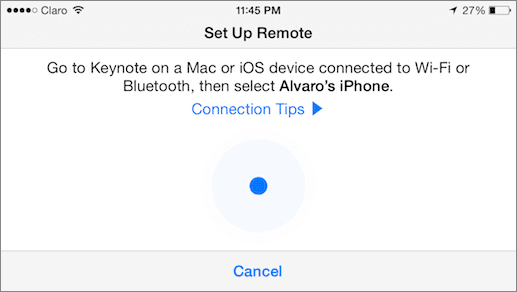


Kun yhteys on muodostettu, voit hallita esitystäsi pienimpiin yksityiskohtiin asti, mukaan lukien mahdollisuus tarkastella kaikkia tulevia dioja, korostaa osia siitä ja paljon muuta.
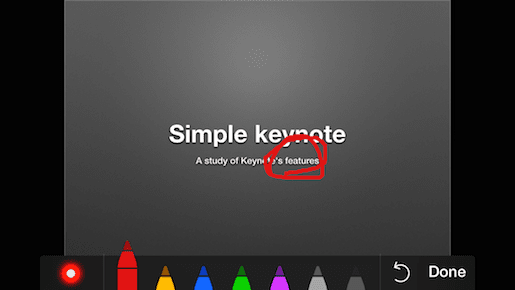

3. Saumattomat laserosoittimet
Tässä on toinen siisti iPadin Keynotessa saatavilla oleva ominaisuus, joka on erittäin hyödyllinen: Kun aloitat esityksen aikana sinulla on pääsy piilotettuun laserosoittimeen, jota voit ohjata vapaasti iPadin sormella näyttö.
Aktivoidaksesi laserosoittimen, napauta ja pidä painettuna nykyistä diaa iPadissasi tai iPhonessa, jolloin esiin tulevat korostustyökalut ja valitse sitten laser vasemmalta. Liikuta sitten sormeasi näytöllä ja huomaat, että sormesi sijainti iPadin näytöllä muuttuu siistin näköiseksi laserpisteeksi suurella näytöllä.
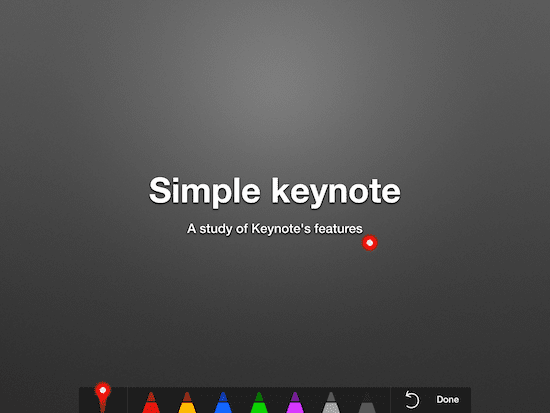
Kaiken kaikkiaan, jos aiot esittää diaesityksen milloin tahansa pian ja aiot käyttää iPadia, nämä Keynote ominaisuudet tekevät työstäsi varmasti helpompaa ja parantavat samalla koko käyttökokemustasi yleisö.
Päivitetty viimeksi 03.2.2022
Yllä oleva artikkeli saattaa sisältää kumppanilinkkejä, jotka auttavat tukemaan Guiding Techiä. Se ei kuitenkaan vaikuta toimitukselliseen eheyteemme. Sisältö pysyy puolueettomana ja autenttisena.
TIESITKÖ
IPhone 5s on yksi suosituimmista Applen puhelimista, ja sitä on myyty yli 70 miljoonaa kappaletta vuodesta 2013 lähtien.


